- يعد Google Chrome متصفحًا رائعًا ، ولكنه يحتوي على نصيبه من الأخطاء.
- أبلغ العديد من المستخدمين عن Aw Snap ، حدث خطأ ما أثناء محاولة الوصول إلى موقع ويب معين.
- هل تواجه مشكلات إضافية مع Chrome؟ إذا كان الأمر كذلك ، تحقق من Chrome Hub.
- إذا سئمت Chrome وتبحث عن بديل ، فابحث عنه جميعًا في قسم المتصفحات.

7. قم بتعطيل توقع إجراءات الشبكة لتحسين أداء تحميل الصفحة
- اضغط على لائحة الطعام زر في الزاوية اليمنى العليا واختر إعدادات من القائمة.
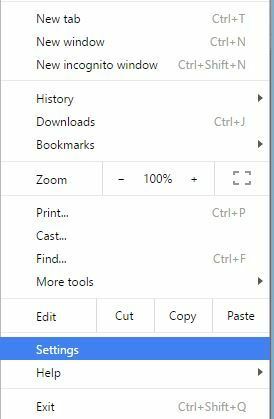
- قم بالتمرير إلى أسفل الصفحة وانقر فوق أظهر الاعدادات المتقدمة.
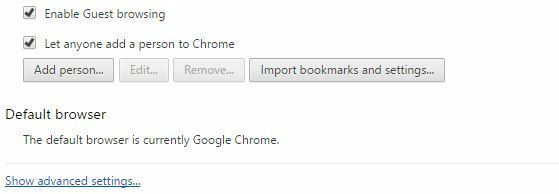
- اذهب إلى خصوصية قسم و قم بإلغاء تحديد استخدام خدمة التنبؤ لتحميل الصفحات بسرعة أكبر.
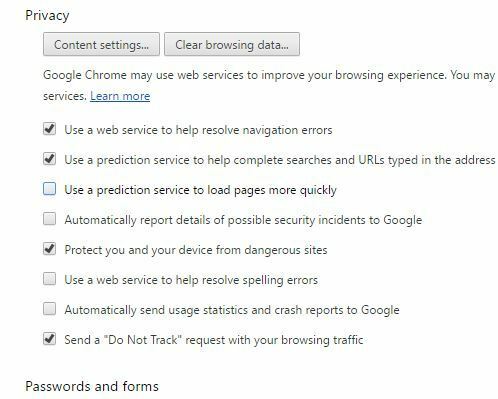
- إعادة تشغيلكروم وتحقق من حل المشكلة.
8. تعطيل ملحقاتك
- انقر على لائحة الطعام زر في الزاوية اليمنى العليا واختر المزيد من الأدوات> الامتدادات.

- ستظهر الآن قائمة بالملحقات المثبتة في علامة تبويب جديدة.
-
قم بإلغاء تحديد تمكين اختيار. كرر هذه الخطوة لجميع الملحقات المثبتة.
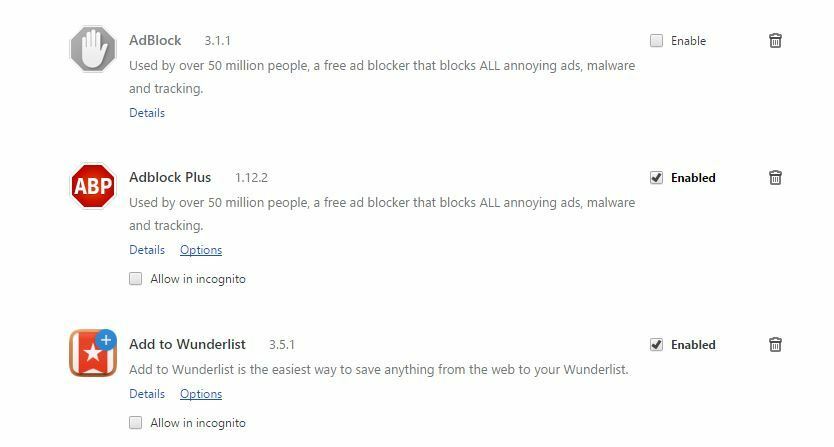
- بعد تعطيل جميع الإضافات ، إعادة تشغيل كروم.
- عندما يبدأ Chrome مرة أخرى ، تحقق مما إذا كان هذا خطأ يبدو.
إذا لم يظهر الخطأ بعد الآن ، فأنت بحاجة إلى تمكين الإضافات واحدة تلو الأخرى حتى تعثر على الإضافة التي تسبب هذه المشكلة. بعد العثور على الامتداد الإشكالي ، يمكنك تحديثه أو إزالته.
هل تعلم أن ملحقات Chrome تزيد من استخدام وحدة المعالجة المركزية؟ اكتشف المزيد فى هذه المقالة.
9. ابدأ وضع التصفح المتخفي وأنشئ ملف تعريف Chrome جديدًا
- انقر على لائحة الطعام زر في الزاوية اليمنى العليا.
- يختار نافذة التصفح المتخفي الجديد اختيار.
- بدلا من ذلك ، يمكنك فقط استخدام Ctrl + Shift + N الاختصار.
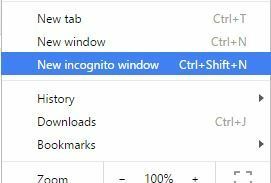
- بدلا من ذلك ، يمكنك فقط استخدام Ctrl + Shift + N الاختصار.
عند بدء وضع التصفح المتخفي ، تحقق من ظهور المشكلة مرة أخرى. إذا لم تظهر المشكلة أثناء تعطيل جميع الإضافات ، فقد ترغب في إنشاء ملف تعريف Chrome جديد. للقيام بذلك ، اتبع الخطوات التالية:
- تأكد من إغلاق Google Chrome تمامًا.
- صحافة Windows مفتاح + R. وادخل ٪ localappdata٪. صحافة يدخل أو انقر نعم.
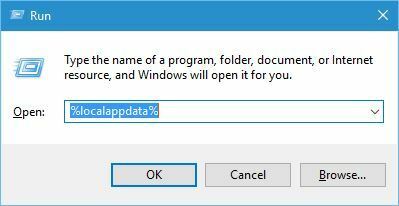
- اذهب إلى بيانات مستخدم جوجل كروم مجلد.
- حدد موقع ملف تقصير المجلد وإعادة تسميته إلى الافتراضي النسخ الاحتياطي.
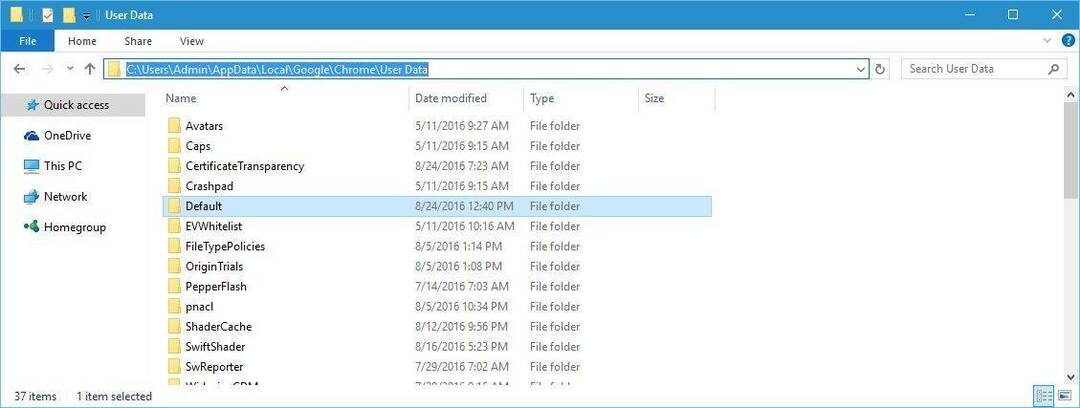
- بعد بدء تشغيل Chrome ، يجب حل المشكلة.
إذا كنت تريد أن تتمكن من نقل بياناتك القديمة من مجلد النسخ الاحتياطي الافتراضي ، ولكن نظرًا لأن هذا المجلد تالف ، فإننا نقترح عدم القيام بذلك.
ملف تعريف Chrome الخاص بك تالف في نظام التشغيل Windows 10؟ اعتمد علينا لحل المشكلة.
10. تحقق من Chrome بحثًا عن البرامج الضارة

بعض الأحيان البرمجيات الخبيثة يمكن أن تصيب Google Chrome وتتسبب في جميع أنواع المشكلات. إذا كنت تحصل على عذرًا بشكل متكرر ، فقد يكون ذلك بسبب امتداد ضار.
لإزالة الملحقات الضارة من Chrome ، تنزيل Chrome Cleanup Tool وتشغيله. بعد تشغيل الأداة ، يجب إزالة جميع الملحقات الضارة.
هل تريد أفضل أدوات مكافحة البرامج الضارة لجهاز الكمبيوتر الخاص بك؟ تحقق من هذه القائمة مع أفضل اختياراتنا.
11. أعد تثبيت Chrome

إذا استمر هذا الخطأ ، فقد تحتاج إلى التفكير في إعادة تثبيت Google Chrome. بعدك قم بإلغاء تثبيت Google Chrome، تأكد من تنزيل أحدث إصدار وتثبيته ومعرفة ما إذا كان ذلك سيؤدي إلى حل المشكلة.
فشل تثبيت Chrome على نظام التشغيل Windows 10؟ لا تقلق ، فلدينا الحل المناسب لك.
ملحوظة المحرر: يستمر هذا المقال في الصفحة التالية.
أسئلة مكررة
لإصلاح الخطأ المفاجئ في Google Chrome ، حاول مسح ذاكرة التخزين المؤقت أو إعادة تثبيت Chrome. لمعرفة كيفية إعادة تثبيت Chrome ، تحقق من دليل تثبيت كروم.
لإعادة تعيين Google Chrome ، افتح إعدادات Chrome وانتقل إلى Advanced. انقر الآن على زر إعادة التعيين واتبع التعليمات التي تظهر على الشاشة لإعادة تعيين Chrome.
أداة Chrome Cleanup Tool هي أحد تطبيقات Google التي ستفحص جهاز الكمبيوتر الخاص بك وتزيل أي برامج غير مرغوب فيها قد تتداخل مع Google Chrome.
Google هي شركة أنشأت محرك بحث Google. Google Chrome هو متصفح ويب تم إنشاؤه بواسطة Google.
